- 2022-04-22 发布 |
- 37.5 KB |
- 26页
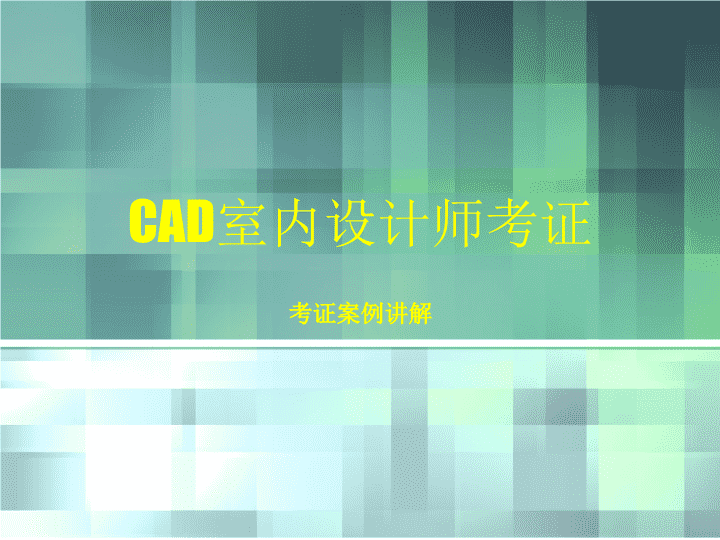
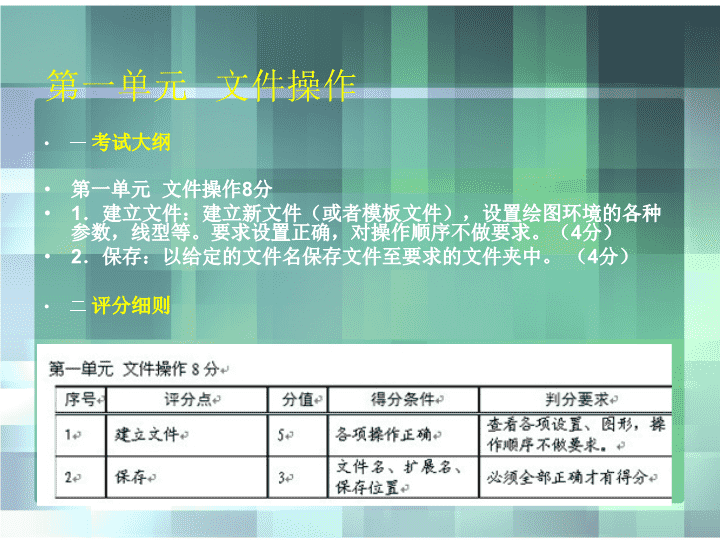

申明敬告: 本站不保证该用户上传的文档完整性,不预览、不比对内容而直接下载产生的反悔问题本站不予受理。
文档介绍
CAD室内设计师考证--课件(第一单元)
CAD室内设计师考证考证案例讲解n第一单元文件操作一考试大纲第一单元文件操作8分1.建立文件:建立新文件(或者模板文件),设置绘图环境的各种参数,线型等。要求设置正确,对操作顺序不做要求。(4分)2.保存:以给定的文件名保存文件至要求的文件夹中。(4分)二评分细则n主要步骤1.1题1.新建文档(DWT格式),设置图形界限:120X90(格式—图形界限或limits)2.视图—缩放—范围(Z空格+E空格)3.选择“格式”菜单中“颜色”命令,打开“选择颜色”对话框在标准颜色区域选择红色,单击“确定”按钮。4.选择“文件”菜单中的“保存”命令,打开“图形另存为”对话框。设置文件名为“KSCAD1-1.DWT”,选择文件的保存位置为考生文件夹,单击“保存”按钮。n1.2主要步骤:1.新建文档(DWT格式),图形界限为1200X900(格式—图形界限或limits)2.第2步:选择“格式”菜单中的“线型”命令,打开“线型管理器”对话框,如图1.2-a所示。单击“加载”按钮,打开“加载或重载线型”对话框如图1.2-b所示。(图附下页)3.选择“文件”菜单中的“保存”命令,打开“图形另存为”对话框。设置文件名为“KSCAD1-2.DWT”,选择文件的保存位置为考生文件夹,单击“保存”按钮。合理比例因子如何设置:用“全局比例因子”。在命令行输入Ltscale-lts(快捷键)n图1.2-a图1.2-bn总结:1.实线—白(黑)线,线粗0.5mm2.中心线—红线,线粗等于实线的一半0.25mm3.虚线—蓝线,线粗等于中心线的80%=0.18mm4.双点划线—黄色,线粗约0.1mmn1.3主要步骤:1.新建文档(DWT格式),设置图形界限:4200X2900(格式—图形界限或limits)2.右击屏幕下方状态栏中的“栅格”选项,在快捷菜单中选择“设置”,打开“草图设置”对话框,如图1.3-a所示。选中“启用栅格”复选框,设置栅格x、y轴间距为“100”,单击“确定”按钮。3.:选择“文件”菜单中的“保存”命令,打开“图形另存为”对话框。设置文件名为“KSCAD1-3.DWT”,选择文件的保存位置为考生文件夹,单击“保存”按钮。图1.3-an1.4主要步骤:1.新建文档(DWT格式)设置图形界限:4200X2900(格式—图形界限或limits)2.:右击屏幕下方状态栏中的“栅格”选项,在快捷菜单中选择“设置”,打开“草图设置”对话框。选中“启用捕捉”复选框,设置捕捉x、y轴间距为“100”,单击“确定”按钮。4.:选择“文件”菜单中的“保存”命令,打开“图形另存为”对话框。设置文件名为“KSCAD1-4.DWT”,选择文件的保存位置为考生文件夹,单击“保存”按钮。n1.5、1.7主要步骤:1.新建文档(DWT格式)2.设置图形界限:4200X2900(格式—图形界限或limits)3.:格式—单位设置:设置测量单位为“小数”,设置精度为“0.000”,设置“角度的测量单位”为十进制度数,设置精度为“0.000”。4.选择“文件”菜单中的“保存”命令,打开“图形另存为”对话框。设置文n1.6主要步骤:1.新建文档(DWT格式)设置图形界限:4200X2900(格式—图形界限或limits)3.右击屏幕下方状态栏中的“正交”选项,在快捷菜单中选择“开”。右击屏幕下方状态栏中的“对象捕捉”选项,在快捷菜单中选择“设置”,打开“草图设置”对话框。在对象捕捉模式列表中选择“端点”、“平行”和“垂足”复选框,如图1.6-a所示,单击“确定”按钮。4.:选择“文件”菜单中的“保存”命令,打开“图形另存为”对话框。设置文“KSCAD1-6.DWT”,选择文件的保存位置为考生文件夹,单击“保存”按钮。n对象捕捉(F3)对象捕捉追踪(F11)正交(F8)如图1.6-an1.8主要步骤:1.新建文档(DWT格式),设置图形界限:4200X2900(格式—图形界限或limits)2.选择“格式”菜单中的“多线样式”命令,打开“多线样式”对话框,如图1.8-a所示。单击“元素特性”按钮,打开“元素特性”对话框。单击“添加”按钮,设置为三线,如图1.8-b所示。设置偏移距离为“1.5”,单击“确定”按钮,设置多线样式名称为“3LINE”,单击“添加”按钮,单击“确定”按钮。3.选择“文件”菜单中的“保存”命令,打开“图形另存为”对话框。设置文件名为“KSCAD1-8.DWT”,选择文件的保存位置为考生文件夹,单击“保存”按钮。小注意:ML多线n如图1.8-a如图1.8-bn1.9主要步骤:1.新建文档(DWT格式),设置图形界限:4200X2900(格式—图形界限或limits)2.选择“格式”菜单中的“标注样式”命令,打开“标注样式管理器”对话框,如图1.9-a所示。单击右侧“修改”按钮打开“修改标注样式”对话框,选择“主单位”选项卡,如图1.9-b所示,设置标注精度为“0.00”,设置测量比例单位为“500”,单击“确定”按钮。(图附下一页)3.选择“文件”菜单中的“保存”命令,打开“图形另存为”对话框。设置文件名为“KSCAD1-9.DWT”,选择文件的保存位置为考生文件夹,单击“保存”按钮。n图1.9-a图1.9-bn1.101.新建文档(DWT格式),设置图形界限:4200X2900(格式—图形界限或limits)2.选择“格式”菜单中的“文字样式”命令,打开“文字样式”对话框,如图1.10-a所示,设置字体为“宋体”,高度为“100”,效果为“反向”,单击“应用”按钮。3.选择“文件”菜单中的“保存”命令,打开“图形另存为”对话框。设置文件名为“KSCAD1-10.DWT”,选择文件的保存位置为考生文件夹,单击“保存”按钮。图1.10-an1.11主要步骤:1.新建文档(DWT格式),设置图形界限:4200X2900(格式—图形界限或limits):2.选择“格式”菜单中的“图层”命令,打开“图层特性管理器”对话框,如图1.11-a所示。单击“新建”按钮,创建一个新图层,设置图层名为“CADTEST”。3.:单击线型打开“选择线型”对话框,如图1.11b所示。单击“加载”按钮,打开“加载或重载线型”对话框,选择“center”线型,单击“确定”按钮,返回“选择线型”对话框,选中“center”线型,单击“确定”按钮。4.单击颜色打开“选择颜色”对话框,在标准颜色列表中选择“红色”,单击“确定”按钮返回“图层特性管理器”对话框,单击“确定”按钮。5.选择“文件”菜单中的“保存”命令,打开“图形另存为”对话框。设置文件名为“KSCAD1-11.DWT”,选择文件的保存位置为考生文件夹,单击“保存”按钮。n图1.11-a图1.11bn1.12主要步骤:1.新建文档(DWT格式),设置图形界限:420X297;100X100(格式—图形界限或limits)2.设置测量单位为“小数”,设置精度为“0.00”.单击“下一步”按钮,设置“角度的测量单位”为十进制度数,设置精度为“0.00”。3.选择“文件”菜单中的“保存”命令,打开“图形另存为”对话框。设置文件名为“KSCAD1-12.DWT”,选择文件的保存位置为考生文件夹,单击“保存”按钮。n1.131.新建文档(DWT格式),设置图形界限:100X100(格式—图形界限或limits)2.格式—单位样式,设置测量单位为“小数”,设置精度为“0.0”.设置“角度的测量单位”为十进制度数,设置精度为“0.0”。,选择测量单位为“小数”,设置精度为“0.0”,选择“十进制度数”,设置角度测量和角度方向为“默认”,按试题要求设置画布区域,单击“完成”按钮3.选择“格式”菜单中“图层”命令,选择“continuous”,在“选择线型”对话框中单击“加载”按钮,选择线型“CENTER”,单击“确定”按钮。4.选择“文件”菜单中的“保存”命令,打开“图形另存为”对话框。设置文件名为“KSCAD1-13.DWT”,选择文件的保存位置为考生文件夹,单击“保存”按钮。n1.141.新建文档(DWT格式),设置图形界限:(格式—图形界限或limits)2.选择“格式”菜单的中“文字样式”命令,打开“文字样式”对话框。单击对话框中的“新建”按钮,打开“新建文字样式”对话框,如图1.14-a所示。设置样式名为“HZ”,单击“确定”按钮。3.再次单击对话框中的“新建”按钮,打开“新建文字样式”对话框,设置样式名为“TEXT”,单击“确定”按钮。4.选择“文件”菜单中的“保存”命令,打开“图形另存为”对话框。设置文件名为“KSCAD1-12.DWT”,选择文件的保存位置为考生文件夹,单击“保存”按钮。n1.15主要步骤:1.新建文档(DWT格式),设置图形界限:50X50;(格式—图形界限或limits)2.设置长度和角度单位,精度(格式—单位)4.草图设置DS,启用栅格(F7)和启用捕捉(F9)5.保存文件(文件---另存为)保存类型选模板:acad.dwtn1.161.17(从16--20题保存的是dwg格式)主要步骤:1.新建文档(DWT格式)2.设置图形界限:240X240;(格式—图形界限或limits)3.设置长度和角度单位,精度(格式—单位)4.画矩形(1.161.17方法相同)5.保存文件(文件---另存为)保存类型选模板:acad.dwg小注意:画矩形此处介绍两种方法A.rec空格—F(导圆角)空格--5空格—W(线宽)空格—10空格—D(尺寸)空格—50空格—80空格B.画50X80的矩形---导R=5的圆角---PE设置线宽为10n1.18主要步骤:1.新建文档(DWT格式)2.设置图形界限:200X200;(格式—图形界限或limits)3.画圆环:DO画椭圆:EL(1.19)5.保存文件(文件---另存为)保存类型选模板:acad.dwgn1.20主要步骤:1.新建文档(DWT格式)2.设置图形界限:4200X2970;(格式—图形界限或limits)3.画优弧(输入负的半径值);画劣弧(输入正的半径值)4.保存文件(文件---另存为)保存类型选模板:acad.dwg画法:A空格—C空格—点一个圆心—起点—负1200n总结:第一章主要快捷键1、Ctrl+s保存2、Ctrl+N新建3、lts全局比例因子4、F7栅格5、F9捕捉6、ds草图设置7、F8正交8、F3对象捕捉9、F11对象捕捉追踪10、ML多线11、D标注样式管理器12、ST文字样式13、F导圆角PE多段线编辑DO画圆环EL画椭圆:查看更多